Assalammu’alaikum Warahmatullahi Wabarakatuh
Salam sejahtera untuk kita semua.
Pada artikel kali ini mimin mau ngelanjutin materi yang sebelumnya nih. Buat temen-temen yang masih semangat belajar Mikrotiknya jangan lupa ikuti artikel di blog ini terus yaa.
Konfigurasi Blok Ping ke Mikrotik
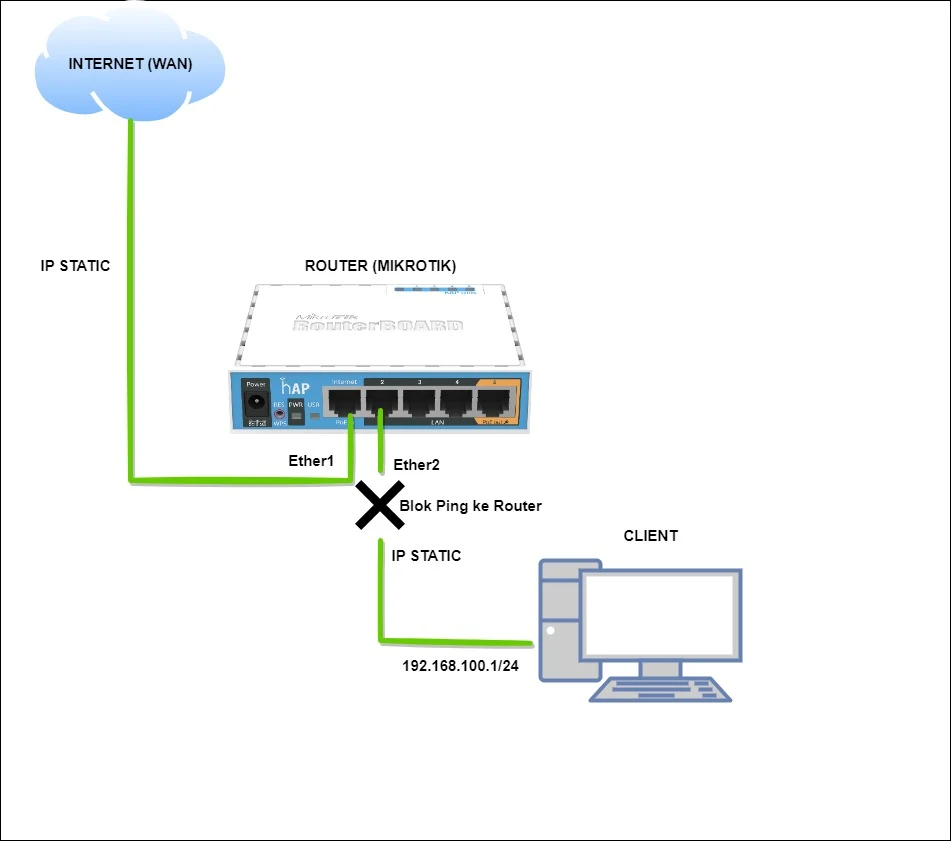 |
| Topologi |
1. Melanjutkan konfigurasi dari artikel sebelumnya, langkah untuk memblok ping ke router ialah menggunakan Filter Rules. Pada Chain isikan input (karena paket yang masuk ke dalam router), untuk Src.Address isikan dengan IP Client yang ingin di blok contohnya saya menggunakan IP 192.168.100.30-192.168.100.40 dan Dst.Address isikan dengan IP Gateway (Ether2). Untuk lebih jelasnya silahkan simak gambar dibawah.
 |
| Filter Rules |
2. Lalu kita ubah IP Client yang sebelumnya 192.168.100.100/24 menjadi IP antara 192.168.100.30-192.168.100.40. Disni saya akan menggunakan IP 192.168.100.35/24.
3. Lalu Network & Internet Settings.
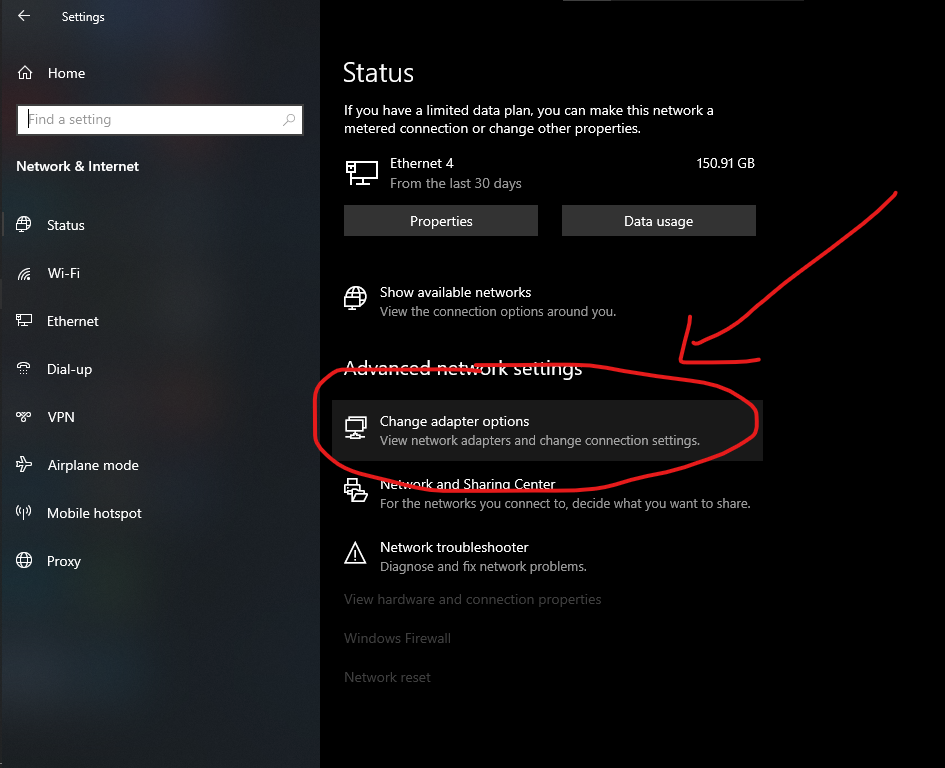 |
| Change Adapter Options |
5. Pilih Adapter yang terkoneksi dengan Mikrotik.
 |
| Network Connections |
6. Pilih Properties.
7. Pilih Internet Protocol IPv4.
8. IP Sebelum di ubah. Sebelum ubah IP alangkah baiknya temen-temen Buka CMD terlebih dahulu dan ping IP Gateway (Ether2) agar lebih memahami tentang perbedaannya.
10. Lalu ping IP Gateway (Ether2). Maka akan reply (saat IP belum diubah ke IP yang di blok).
11. Jika sudah ping, saatnya ganti IP antara 192.168.100.30-192.168.100.40. Disini saya menggunakan IP 192.168.100.35.
12. Setelah diubah IP maka saatnya kita ping IP Gateway (Ether2) maka hasilnya akan Request Time Out.
 |
| Ping After |













0 Komentar
Berkomentar dengan bijak